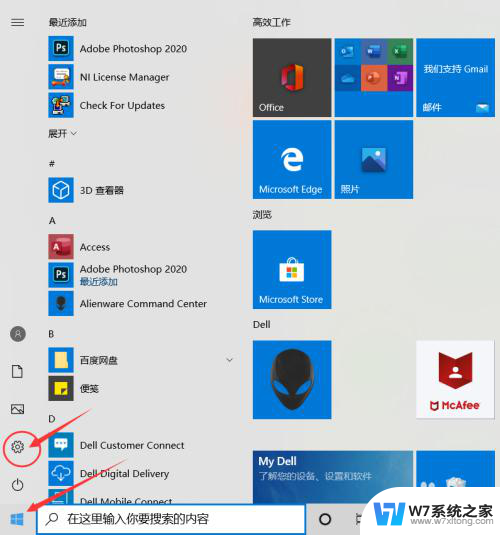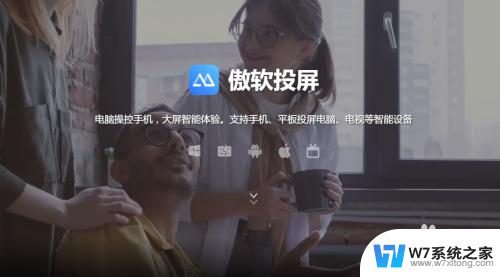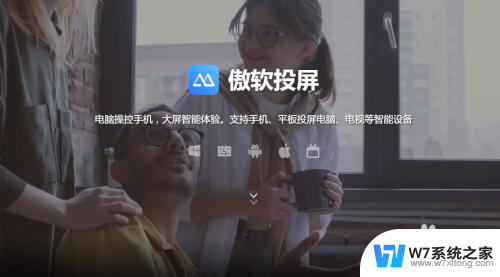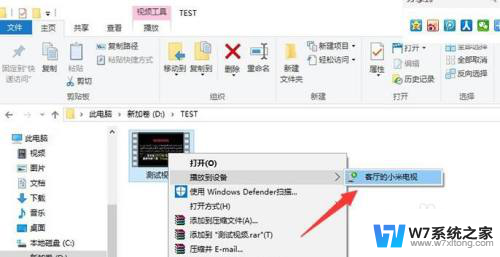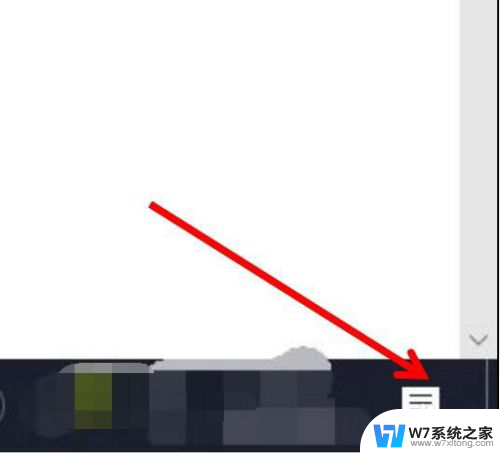把手机投屏到笔记本 手机如何通过USB投屏到笔记本电脑
更新时间:2025-03-20 16:52:35作者:yang
随着科技的不断发展,我们的手机功能也越来越强大,除了通话、拍照、浏览网页等基本功能外,现在还可以通过USB将手机投屏到笔记本电脑上,这种操作不仅方便了用户在大屏幕上查看手机内容,还提升了工作效率和娱乐体验。通过简单的连接和设置,我们可以实现手机和笔记本之间的无缝连接,让我们享受到更便捷、更舒适的移动办公和娱乐体验。
具体方法:
1.首先先调整电脑设置。点击左下角“开始”,然后点击设置。
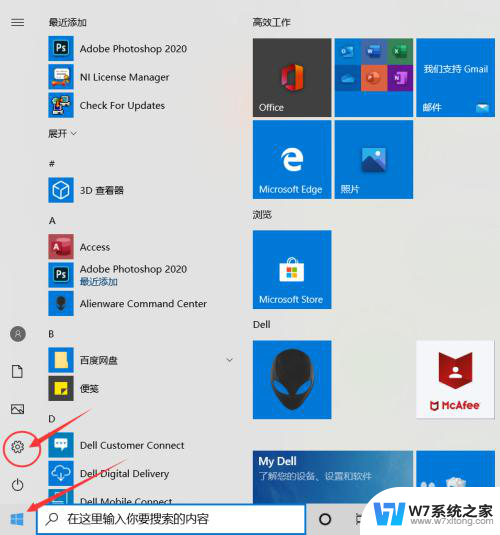
2.进入设置后点击“系统”
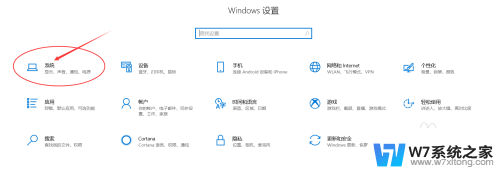
3.点击“投影到此电脑”。
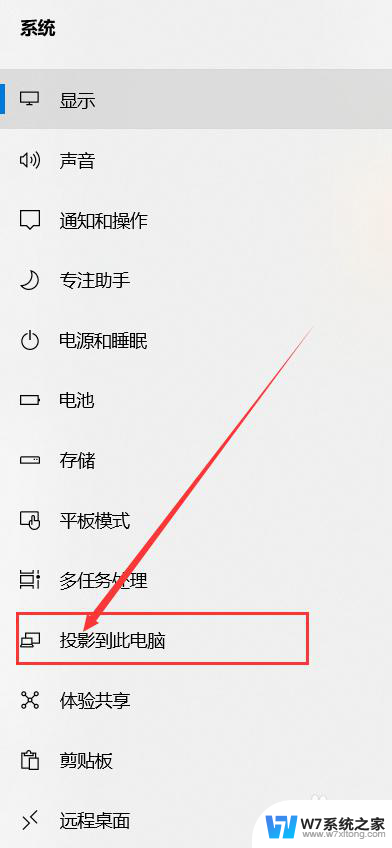
4.打开“所有位置都可用”。

5.接下来设置手机。点击设置,进去后点击“更多连接”。

6.点击“手机投屏”。
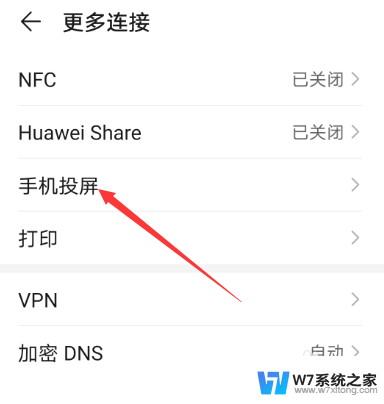
7.把“无线投屏”的开关打开。
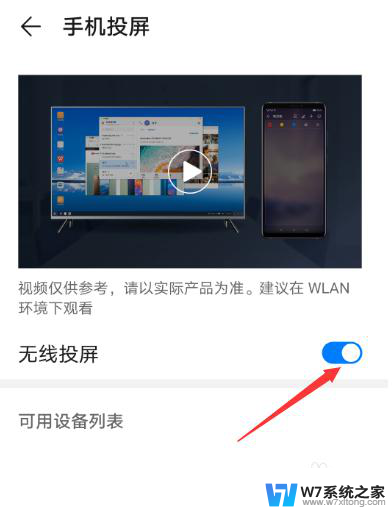
8.接下来可以看到可连接的之前设置好的电脑。
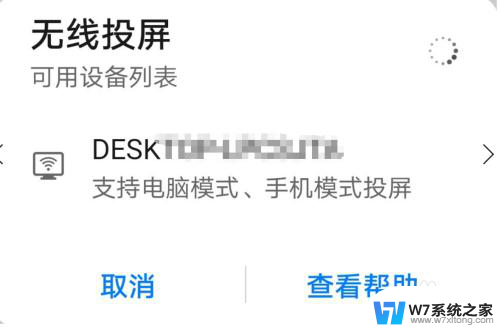
9.点击可连接的电脑后,电脑右下角出现连接提示。点击即可实现投屏到笔记本电脑上。
以上就是把手机投屏到笔记本的全部内容,如果有遇到这种情况,那么你就可以根据小编的操作来进行解决,非常的简单快速,一步到位。